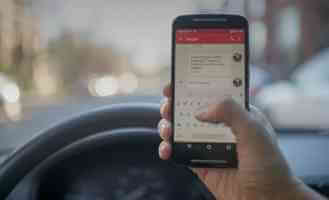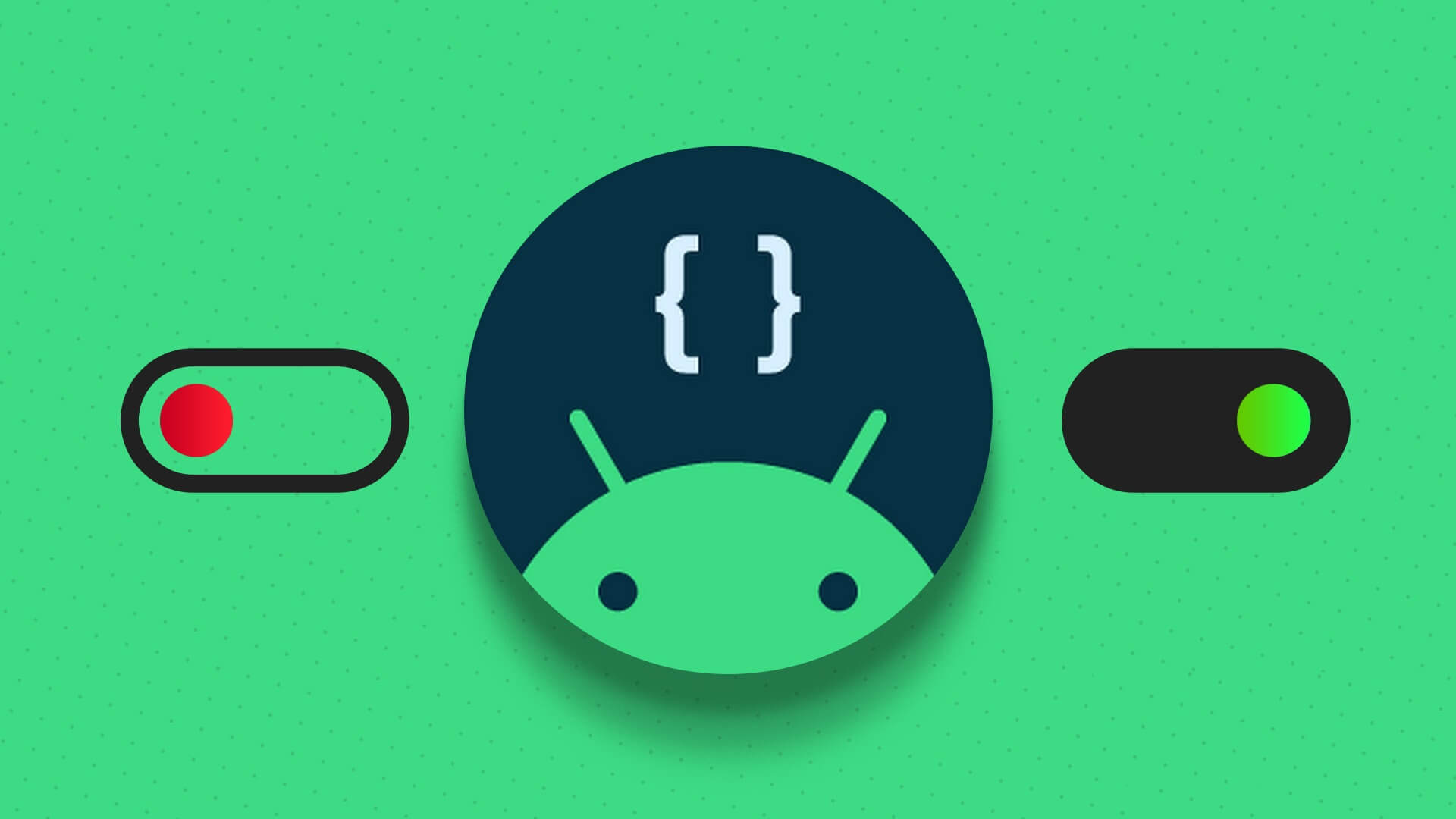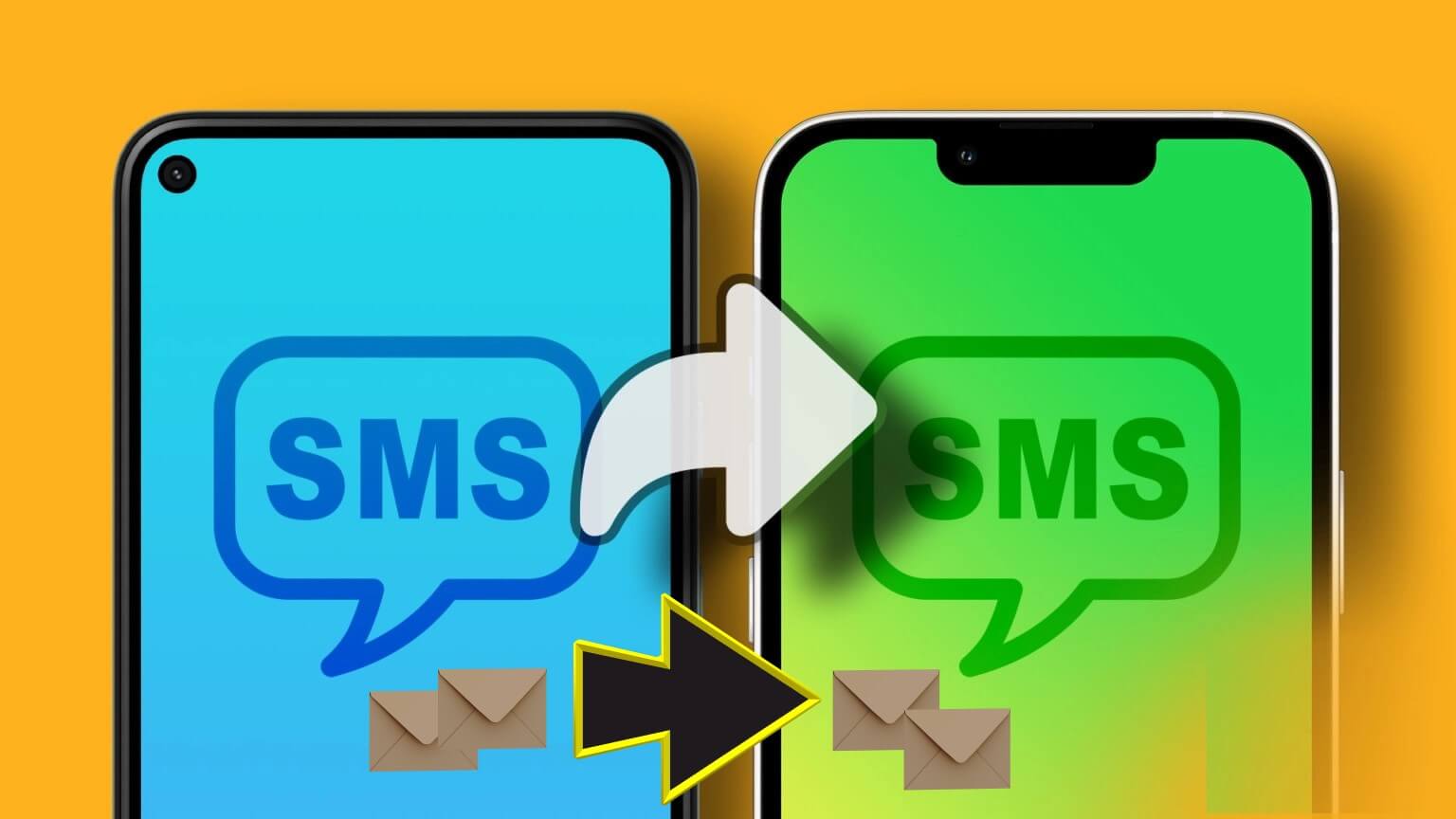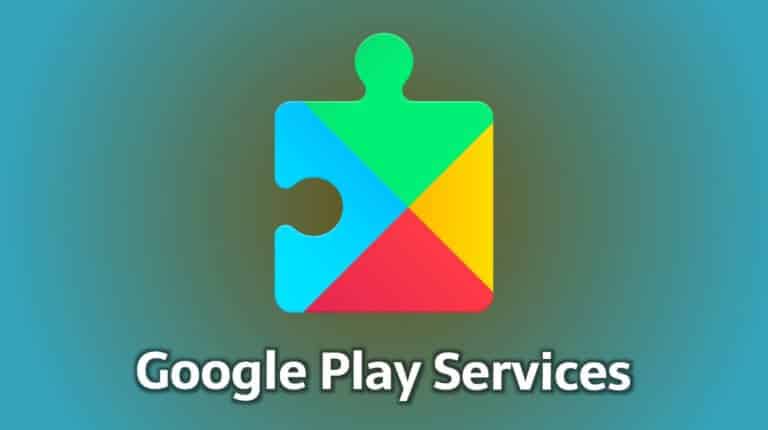Başarısız rakipler onedrive Dropbox, Google Drive'ın popülaritesi üzerinde olumsuz bir etki yaratıyor. Google bulut depolama, yükleme hızları dışında her şeyi doğru yapar. Bazen, Android için Google Drive'da tamamlanmamış bir yükleme görürsünüz. Android'de eksik Google Drive bağlantısını düzeltmenin birkaç yolu vardır.

Bir dosya yüklemek için her zaman Android'de Google Drive'dan bir bildirim görürsünüz, ancak bu zamanında tamamlanmayacaktır. Bu, özellikle web'de başkalarıyla paylaşmak için büyük bir dosya yüklemeye çalışırken can sıkıcı olabilir.
Google Drive'ın Android'e eksik yüklenmesini etkileyen birkaç faktör vardır. Bunu tartışalım ve düzeltelim.
1. Google Drive'ın durumunu kontrol edin
Herhangi bir internet hizmetine benzer şekilde, Google Drive da ara sıra titremelerden muzdariptir. Gidebilirsin Google Workspace Kontrol Paneli ve Google Drive'ın durumunu kontrol edin.
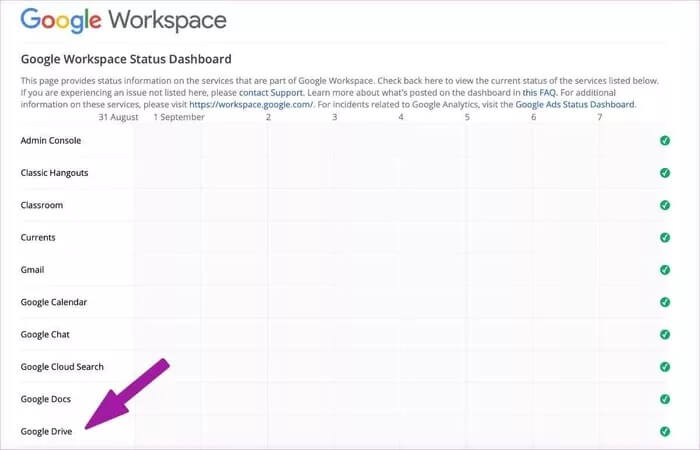
Alternatif olarak, Downdetector ve Google Drive'ı arayın. Kullanıcı tarafından bildirilen öfke oranlarında keskin bir artış fark ederseniz, bu bir Google sorunudur.
Google Drive'a yüklemeyi durdurun ve Google'ın sorunu çözmesini bekleyin.
2. GOOGLE DRIVE'ı indirmeyi zorla durdurun
Bu, çoğunlukla büyük dosyaları Google Drive'a yüklemeye çalışırken geçerlidir. Google Drive yükleme işlemi yavaş internet bağlantısı veya misafirperverlik nedeniyle durursa, işlemi zorla durdurup tekrar denemelisiniz.
Google Drive simgesine uzun basın ve uygulama bilgi menüsünü açın. Ardından, Durmaya zorla'yı tıklayın ve Google Drive ile ilgili tüm etkinlikleri tamamen kapatın.
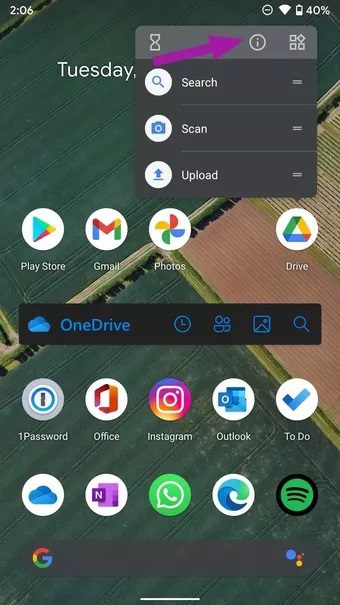
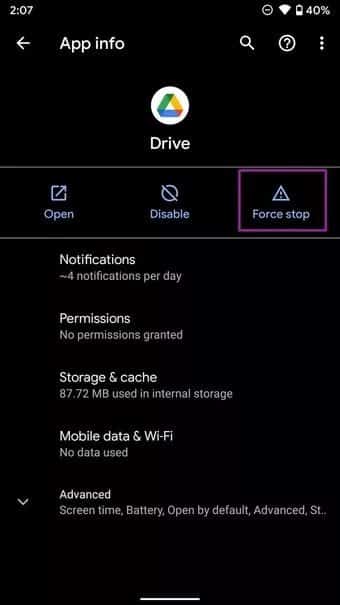
Aynı dosyayı tekrar yüklemeyi deneyin ve hızlı bir internet bağlantısı kullandığınızdan emin olun. Bu bizi üçüncü bir noktaya getiriyor.
3. Hızlı bir internet bağlantısı kullanın
Sınırlı internet bant genişliği ile çalışıyorsanız, Android'de Google Drive'da eksik yükleme hatasıyla karşılaşabilirsiniz.
Bir Wi-Fi ağına bağlanırken 5 GHz değil 2.4 GHz frekansını kullandığınızdan emin olun. Sonuç olarak, cihazınızdaki internet hızlarında büyük bir sıçrama fark edeceksiniz.
Mevcut internet bağlantınızın indirme hızlarını kontrol etmek için Speedtest gibi uygulamaları kullanabilirsiniz.
4. Güncelleştirmeleri kaldırın
Google Drive'ın Android'de eksik indirme göstermesinin nedeni, Android telefonunuzda yeni buggy oluşturma işlemi olabilir.
Google Drive'ınızı her zaman Google Play Store uygulamasının en son sürümüne güncelleyebilirsiniz. Ancak Google Drive için yeni bir güncelleme yoksa mevcut sürümü telefondan kaldırmalısınız. İşte nasıl.
Adım 1: Google Drive uygulaması simgesine uzun basın ve bilgi menüsünü açın.
Adım 2: Üstteki üç nokta menüsüne tıklayın.
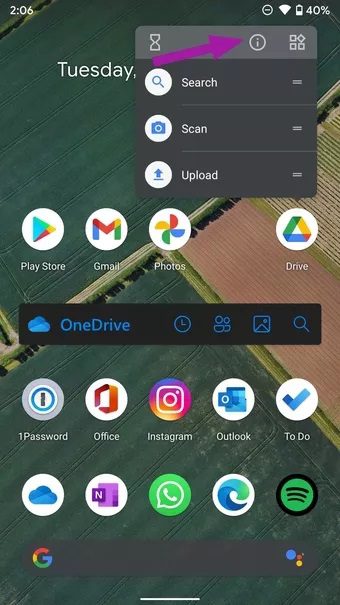
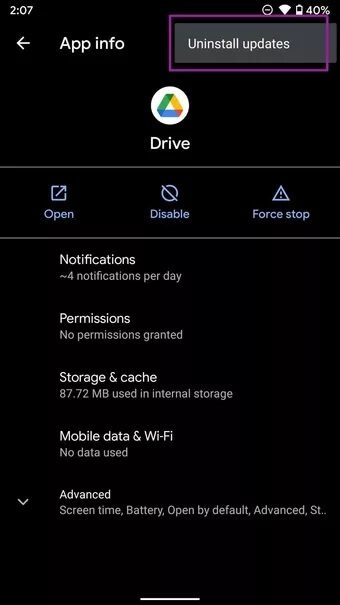
Aşama 3: Güncellemeleri kaldır'ı seçin ve kararınızı onaylayın.
5. Aktarım dosyalarını yalnızca WI-FI ağı üzerinden devre dışı bırakın
Google Drive, mobil veriler üzerinden dosya yüklemeyi devre dışı bırakmak için kullanışlı bir seçenek sunar. Ancak Google Drive'a dosya yüklemek için mobil veri kullanıyorsanız, bildirim alanında eksik yükleme hatasıyla karşılaşırsınız.
Adım 1: Android'de Google Drive'ı açın ve üstteki menüye dokunun.
Adım 2: Ayarlar'a gidin.
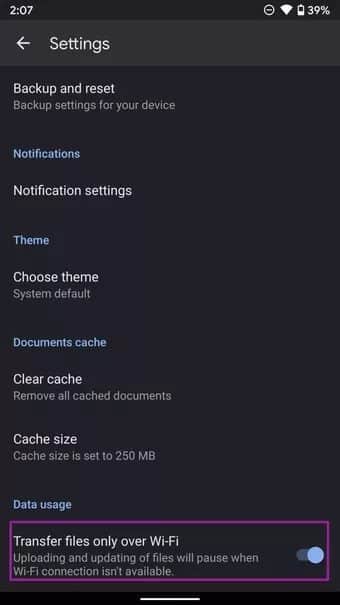
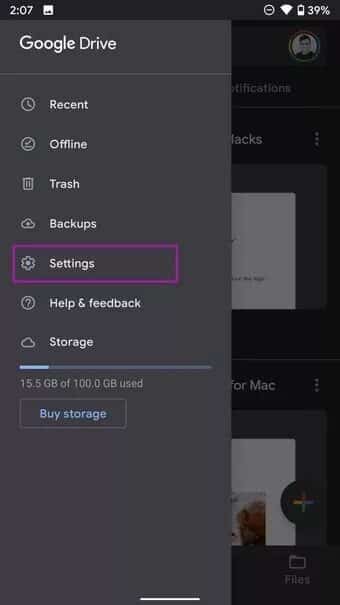
Aşama 3: Aşağı kaydırın ve Dosyaları yalnızca Wi-Fi ile aktar geçişini devre dışı bırakın.
Dosyayı tekrar yüklemeyi deneyin ve hazırsınız.
6. Google Drive depolama alanınızı kontrol edin
1 Haziran 2021 itibariyle, Google Drive artık tüm Google Fotoğraflar verilerini hesaplıyor ücretsiz depolama için. Varsayılan 15 GB Drive depolama alanını doldurmak çok kolaydır. Düşük depolama alanıyla çalışıyorsanız veya Drive depolama alanınız dolu Depolama alanını boşaltmak için Google One planları için ödeme yapmanız veya bazı içerikleri kaldırmanız gerekir.
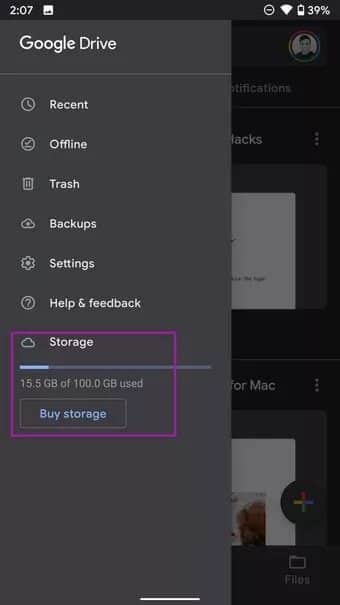
Aksi takdirde, Android telefonunuzda eksik Google Drive yükleme hatalarıyla karşılaşmaya devam edeceksiniz.
7. Google Drive önbelleğini temizleyin
Google Drive, sık erişilen dosyaları daha hızlı yüklemek için arka planda önbellek verilerini toplar. Ancak, önbelleğin aşırı yüklenmesi uygulamada eksik yükleme hatalarına neden olabilir. Google Drive önbelleğinizi nasıl temizleyeceğiniz aşağıda açıklanmıştır.
Adım 1: Android'de Google Drive'ı açın ve Ayarlar'a gidin.
Adım 2: Aşağı kaydırın ve Belge önbelleği menüsünden Önbelleği temizle'yi seçin.
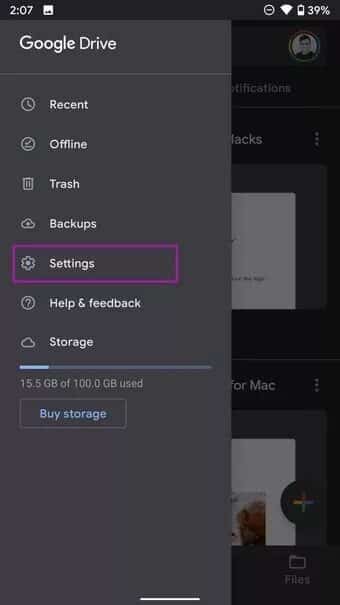
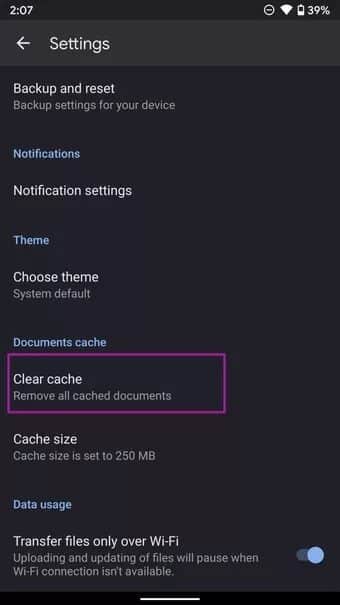
Uygulamayı tamamen kapatın ve dosyaları tekrar yükleyin.
8. Sınırsız veri kullanımı verilmesi
Veri kaydetme modu etkinken Google Drive'a dosya yüklemeye mi çalışıyorsunuz? Bu durumda, kusursuz bir yükleme işlemi için Google Drive'a sınırsız veri kullanımı izni vermelisiniz.
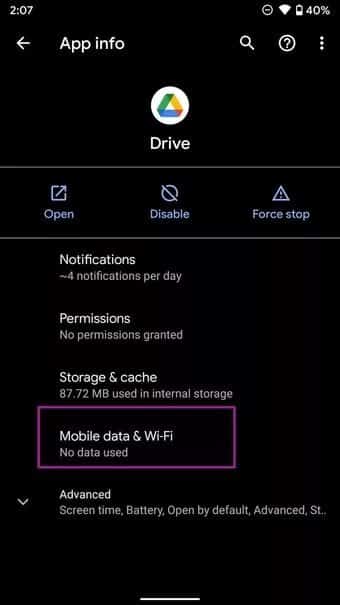
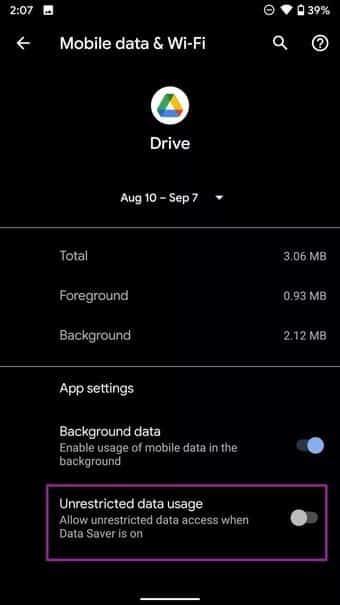
Google Drive simgesine uzun basın ve uygulama bilgilerini açın. Ardından, Mobil Veri ve Wi-Fi'ye gidin ve Sınırsız veri kullanımı geçişini etkinleştirin. Artık Google Drive, veri kaydetme modu açıkken bile dosya yükleyecektir.
GOOGLE DRIVE'ın eksik indirilmesi sorununu çözün
Arkadaşlarınızın ve ailenizin çoğu zaten Gmail kimliğine sahip olduğu ve aralarında dosya paylaşmak çok kolay olduğu için kullanıcılar Google Drive'ı tercih ediyor Farklı izinlerle. Ancak eksik yüklemeleri gösteren bir hizmet, sizi tüm Google Drive deneyiminden uzaklaştırabilir. Yukarıdaki adımlar, Android'de eksik Google Drive yüklemesini düzeltmek için yeterli olmalıdır.